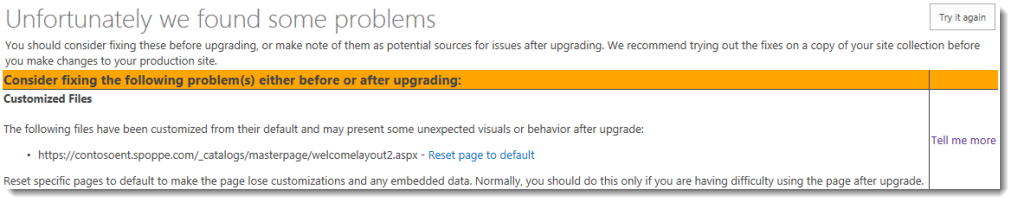إذا كانت مجموعه المواقع المشتركة تحتوي علي ملفات تم تخصيصها باستخدام محرر ملفات مثل Microsoft SharePoint Designer أو "المفكرة" أو بتغيير بعض خصائص الملف ، فقد لا تعمل هذه الملفات بشكل صحيح بعد ترقيه اشتراكك إلى 2013. عند تشغيل فحص حماية ما قبل الترقية ، ستظهر اي ملفات مخصصه في مجموعه المواقع المشتركة في تقرير التحقق من الصحة. سيتضمن كل ملف مخصص ارتباطا سينقلك إلى صفحه حيث يمكنك أعاده تعيين الملف إلى القالب الافتراضي في تعريف الموقع.
تحذير: سيؤدي أعاده تعيين ملف إلى القالب الافتراضي في تعريف الموقع إلى حذف كل التخصيصات التي تم اجراؤها علي الملف.
انقر فوق الصورة أدناه لعرض الحجم الكامل.
إذا كنت تفضل عدم أعاده تعيين الملف المخصص إلى القالب الافتراضي في تعريف الموقع ، فيجب إنشاء موقع تقييم ترقيه لاختبار التخصيصات واجراء التغييرات الضرورية قبل ترقيه مجموعه المواقع المشتركة. تتيح مجموعه المواقع المشتركة لتقييم الترقية لمسؤولي مجموعه المواقع المشتركة امكانيه رؤية محتوي الموقع الخاص بهم في نسخه جديده ومنفصلة عن الموقع الذي يتم تشغيله علي SharePoint 2013. تعد مجموعه المواقع المشتركة لتقييم الترقية نسخه كامله لمجموعه المواقع المشتركة.
هام: إذا اخترت عدم أعاده تعيين الملف إلى القالب الافتراضي في تعريف الموقع ، أو إذا اخترت عدم إنشاء موقع تقييم ترقيه لاختبار التخصيصات واجراء التغييرات الضرورية قبل ترقيه مجموعه المواقع المشتركة ، فيجب علي الأقل ملاحظه هذه الملفات في حال وجود مشاكل اثناء الترقية. يمكنك أيضا أعاده تشغيل التحقق من سلامه مجموعه المواقع المشتركة بعد الترقية إذا واجهت اي مشاكل تتعلق بالملفات التي قد تتسبب في حدوث مشكله.
ما هي أنواع الملفات المخصصة التي تتاثر ؟
ستظهر بعض صفحات .aspx التي تم تعديلها بواسطة Microsoft SharePoint Designer أو المفكرة أو اي برنامج آخر لتحرير الملفات في قائمه نتائج التحقق من السلامة. يتضمن هذا صفحات .aspx الافتراضية وقوالب المواقع والصفحات الرئيسية التي من المحتمل ان تكون قد قمت بتخصيصها خارج SharePoint. بالاضافه إلى ذلك ، ستظهر أيضا اي من هذه الملفات التي تم تغيير خصائصها في "مدقق الحماية".
مواقع العلامة التجارية
إذا قمت بتعيين العلامة التجارية لموقعك بواسطة:
-
تطبيق ورقه أنماط مخصصه علي موقعك تتجاوز أنماط SharePoint الافتراضية
-
تطبيق نسق مخصص (ملف THMX) علي موقعك
-
نسخ الصفحة الرئيسية الافتراضية في SharePoint وتعديلها
-
إنشاء صفحه رئيسيه مخصصه جديده بالبالكامل في موقع نشر ، حيث تستخدم الصفحة الرئيسية المخصصة أنماطا مخصصه وتتم الاشاره اليها بواسطة تخطيطات الصفحات المخصصة ،
يجب أعاده إنشاء العلامة التجارية المخصصة باستخدام الأنماط أو النسق أو الصفحات الرئيسية الجديدة المتوفرة في SharePoint 2013 ثم تطبيق التصميم الذي تم إنشاؤه حديثا لمجموعه المواقع المشتركة التي تمت ترقيتها.
قوالب الموقع المخصصة
تشكل قوالب الموقع وسيلة لجمع ميزات الموقع وتخصيصاته في موقع مخصص، ويمكن إضافتها إلى معرض الحلول لاستخدامك الشخصي. إذا كان لديك قوالب موقع مخصصه تريد الاستمرار في استخدامها بعد ترقيه اشتراكك إلى SharePoint 2013 ، فيجب أعاده إنشائها قبل ترقيه مجموعه المواقع المشتركة ، والا ، فلن تعمل كافة قوالب الموقع الجديدة بعد الترقية. للاطلاع علي الخطوات المتعلقة باعاده إنشاء قوالب الموقع المخصصة في SharePoint 2013 ، راجع ترقيه قوالب الموقع.
استخدام مواقع تقييم الترقية
اثناء عمليه الترقية ، سيتوفر لديك الخيار الذي يسمح لك بإنشاء موقع تقييم ترقيه. يسمح لك موقع تقييم الترقية برؤية الشكل الذي سيتخذه موقعك ووظيفة في SharePoint 2013 قبل ان يتم تنفيذ الترقية فعليا. يمكنك هذا من اجراء اي تعديلات علي مجموعه المواقع المشتركة لضمان ترقيه سلسه. بعكس الترقية المرئية في SharePoint 2010 ، يكون موقع تقييم الترقية في SharePoint 2013 موقعا منفصلا عن الملف الأصلي ، لذلك لا تؤثر الإجراءات التي تقوم بها علي موقع تقييم الترقية علي الأصل.
أبدا عمليه تقييم الترقية التي قمت بها بمراجعه الموقع بالنظر إلى مجموعات المواقع المشتركة عاليه التاثير أو التشكيل الجانبي العالي ، ثم انتقل إلى المواقع ذات الاولويه المنخفضة. كجزء من عمليه التخطيط ، يجب ان تكون قد تعرفت علي المواقع العالية التاثير والتشكيل الجانبي العالي ويتطلب انتباها فوريا ، والتي يمكن ان تنتظر قليلا.
بعد ذلك ، تحقق من الوظائف الاساسيه في مجموعه تمثيليه من القوائم والمكتبات وأجزاء ويب وما إلى ذلك. راجع الموقع الجديد للتاكد من عمل العناصر الشائعة الاساسيه لمواقعك.
إذا لم يتم عرض الصفحات، فتحقق من الصفحة إعدادات الموقع. إذا كانت صفحه إعدادات الموقع تعمل وقد نجحت عمليه الترقية ، فقد يكون هناك مشاكل في الصفحة الرئيسية أو الصفحة الرئيسية. وإذا لم تعمل الصفحة إعدادات الموقع، فتحقق من ملف سجل ترقية مجموعة المواقع المشتركة للحصول على معلومات حول المشكلة. ويمكنك مراجعة سجلات ترقية مجموعة المواقع المشتركة بالنقر فوق الارتباط على صفحة حالة الترقية لمجموعة المواقع المشتركة.
قوائم الاختيار لمراجعه مواقع تقييم الترقية
استخدم قوائم الاختيار التالية لمراجعه مواقع تقييم الترقية وعنونه اي مشاكل ترقيه تعثر عليها.
صفحات مخصصه (أونغوستيد)
الصفحات المخصصة (المعروفة أيضا باسم أونغوستيد) هي الصفحات التي تم تحريرها بطريقه واحده أو أكثر من صفحات القوالب الافتراضية. يسرد الجدول التالي المشاكل المتعلقة بالصفحات المخصصة التي يمكن ان تحدث بعد الترقية وتوفر الحلول المقترحة.
|
ما يجب التحقق منه |
ما يجب فعله في حاله وجود مشكله |
|---|---|
|
هل لا تزال التخصيصات موجودة في مكانها ؟ |
حدد ما إذا كان لديك مشكله واحده أو أكثر من الصفحة بالبالكامل. إذا قمت باضافه صفحه جديده إلى الموقع الأصلي (علي سبيل المثال ، إذا قمت باستبدال default.aspx بملف مختلف بدلا من تغيير ملف .aspx الحالي) ، فلن يكون للصفحة الجديدة ارتباطا بتعريف الموقع. ولذلك ، قد لا تشبه الصفحات الأخرى في الموقع الذي تمت ترقيته ، ولا يمكن أعاده تعيينها لتشبها. إذا كنت تريد ان تحتوي الصفحة المخصصة علي المظهر والسلوك نفسه للصفحات الأخرى علي موقعك ، فضع في اعتبارك إنشاء صفحه جديده بالعلامات التجارية استنادا إلى تعريف الموقع ثم نقل التخصيصات إلى هذه الصفحة الجديدة. |
|
هل لا يزال بإمكانك الوصول إلى عناصر التحكم بالتحرير علي الصفحات ؟ |
إذا قمت بتخصيص عناصر التحكم بالتحرير (علي سبيل المثال ، ارتباط إجراءات الموقع أو ارتباط تحرير الصفحة في منتجات SharePoint 2010) ، فتحقق مما إذا كانوا لا يزالوا ظاهرين. إذا لم يظهر ، يمكنك استبدالها بعناصر تحكم التحرير من الإصدار الجديد عن طريق أعاده تعيين الصفحة إلى الإصدار الافتراضي. استخدم الأمر أعاده التعيين إلى القالب في SharePoint Designer 2013 لأعاده تعيين الصفحة إلى الإصدار الافتراضي (المعروف أيضا باسم ريغوستينج). بعد استعاده الصفحة الافتراضية ، يمكنك أعاده تطبيق التخصيصات في المستعرض بتطبيق صفحه رئيسيه مختلفه ، أو عن طريق أعاده تطبيق التخصيصات في SharePoint Designer 2013. |
|
هل لا تزال التخصيصات مناسبه في البيئة الجديدة ، ام تريد التحديث إلى الوظائف الجديدة والبحث ؟ |
إذا أردت الحصول علي الوظائف والميزات الجديدة ، فيجب أعاده تعيين اي صفحات مخصصه لاستخدام القالب. تؤدي أعاده تعيين الصفحة بشكل أساسي إلى تجاهل التخصيصات وإرفاق صفحتك بالصفحة الرئيسية المناسبة. يمكن عندئذ نقل اي تخصيصات تريدها إلى الصفحة الرئيسية بدلا من تخزينها في صفحات فرديه. استخدم الأمر أعاده التعيين إلى القالب في SharePoint Designer 2013 لأعاده تعيين الصفحة إلى الإصدار الافتراضي (اي ، ريغوستها). بعد استعاده الصفحة الافتراضية ، يمكنك أعاده تطبيق التخصيصات في المستعرض بتطبيق صفحه رئيسيه مختلفه ، أو عن طريق أعاده تطبيق التخصيصات في SharePoint Designer 2013. |
|
هل لا تزال هناك اي صفحات مسحوبة ؟ |
إذا قمت بسحب صفحه لاجراء تغييرات ، فتاكد من إيداع الصفحة مره أخرى. |
|
هل تم تغيير اي من خصائص الملف ؟ |
إذا احتوي أحد الملفات علي خاصيه ملف بروموتابل التي تم تغييرها ، سيتم أونغوستيد الملف تلقائيا عند فتحه وريغوستيد عند الترقية. سيتم أعاده تعيين كافة خصائص الملف إلى قيم الخاصية الافتراضية عند حدوث ذلك. |
أجزاء ويب
يسرد الجدول التالي المشاكل الشائعة في "أجزاء ويب" في مجموعه المواقع المشتركة بعد الترقية. يمكن حل العديد من المشاكل باستخدام SharePoint Designer.
تلميح: لاختبار أجزاء ويب بسرعة ، يمكنك إنشاء صفحه جزء ويب جديده تحتوي علي كل أجزاء ويب المخصصة قبل اختبار الترقية ، ثم مراجعه الصفحة لأي أجزاء ويب مفقوده أو مقطوعة بعد الترقية التجريبية.
|
ما يجب التحقق منه |
ما يجب فعله في حاله وجود مشكله |
|---|---|
|
هل تظهر كل أجزاء ويب من موقعك الأصلي في الموقع الذي تمت ترقيته ؟ |
إذا كانت منطقه جزء ويب موجودة في صفحه مخصصه (أونغوستيد) ، ولكن ليس في تعريف الموقع ، فمن المحتمل ان يكون قد تم نقل أجزاء ويب من منطقه جزء ويب هذه إلى المنطقة السفلي علي الصفحة اثناء الترقية. اما في وضع التحرير للصفحة في المستعرض أو في SharePoint Designer 2013 ، ابحث عن أجزاء ويب المفقودة في المنطقة السفلية أو المناطق الأخرى ، أو تحقق مما إذا كانت أجزاء ويب مغلقه ام لا. |
|
هل توجد صفحات أجزاء ويب مقطوعة وهل يتم عرض أجزاء ويب بشكل صحيح (في المنطقة والموقع والحجم الصحيحين) ؟ |
اما في وضع التحرير للصفحة في المستعرض أو في SharePoint Designer 2013 ، يمكنك نقل جزء ويب إلى المنطقة الصحيحة أو تعديل خصائص جزء ويب لتصحيح اي مشاكل في تغيير الحجم أو تعيين الموضع. |
|
هل هناك اي أجزاء ويب اضافيه أو مفقوده ؟ |
افتح الصفحة اما في وضع التحرير للصفحة في المستعرض أو في SharePoint Designer 2013. إذا رايت أجزاء ويب اضافيه علي الصفحة ، فابحث عن أجزاء ويب مغلقه أو غير نشطه علي الإصدار الأصلي من الصفحة. هل تم فتح أجزاء ويب المغلقة أو غير النشطة بواسطة عمليه الترقية ؟ إذا كان الأمر كذلك ، فيمكنك تعديل خصائص جزء ويب لإغلاق أجزاء ويب هذه. إذا واجهت مشاكل في جزء ويب ، فقم بإلحاق ؟ المحتويات = 1 إلى نهاية بناء جمله URL (http://siteurl/default.aspx?contents=1) ، ثم اضغط علي مفتاح الإدخال Enter. يؤدي ذلك إلى فتح صفحه صيانة جزء ويب حيث يمكنك أزاله جزء ويب الذي تم قطعه. تشير هذه الأخطاء إلى انه لم يتم تثبيت جزء ويب أو تكوينه بشكل غير صحيح للبيئة الجديدة ويجب أعاده تثبيته أو تكوينه. |
|
هل تعمل أجزاء ويب بشكل صحيح ؟ |
افتح الصفحة اما في وضع التحرير للصفحة في المستعرض أو في SharePoint Designer 2013. إذا واجهت مشاكل في جزء ويب ، فقم بإلحاق ؟ المحتويات = 1 إلى نهاية بناء جمله URL (http://siteurl/default.aspx?contents=1) ، ثم اضغط علي مفتاح الإدخال Enter. يؤدي ذلك إلى فتح صفحه صيانة جزء ويب حيث يمكنك أزاله جزء ويب الذي تم قطعه. تشير هذه الأخطاء إلى انه لم يتم تثبيت جزء ويب أو تكوينه بشكل غير صحيح للبيئة الجديدة ويجب أعاده تثبيته أو تكوينه. تحديث وأعاده نشر اي أجزاء ويب موجودة ولكن لم تعد تعمل بشكل صحيح. |
|
هل لا تزال اي صفحات أجزاء ويب مسحوبة ؟ |
إذا قمت بسحب صفحه لاجراء تغييرات ، فتاكد من إيداع الصفحة مره أخرى. |
|
هل تعمل أجزاء ويب الخاصة ب Excel Web Access بشكل صحيح ؟ هل قمت بإنشاء الاتصالات مره أخرى بشكل صحيح ؟ هل لا تزال مصادر البيانات الخارجية تعمل ؟ |
تحقق من كل الاتصالات ومصادر البيانات الخارجية. |
القوائم الكبيرة
بشكل افتراضي ، يتم تشغيل ميزه تقييد استعلام القائمة الكبيرة في SharePoint 2013. إذا كانت إحدى القوائم كبيرة جداً، ويستخدم المستخدمون طريقة عرض أو ينفذون استعلاماً يتجاوز الحد أو عتبة التحكم، فلن يتم السماح بطريقة العرض أو الاستعلام. تحقق من القوائم الكبيرة في بيئتك واطلب من مسؤول الموقع أو مالك القائمة معالجه المشكلة. علي سبيل المثال ، يمكنهم إنشاء أعمده مفهرسه بطرق عرض مصفاه ، وتنظيم العناصر في مجلدات ، أو تعيين حد للعناصر علي الصفحة لطريقه عرض كبيره ، أو استخدام قائمه خارجيه. لمزيد من المعلومات حول التحكم بالقوائم الكبيرة وحول كيفية معالجة المشاكل المرتبطة بالقوائم الكبيرة، راجع إدارة القوائم والمكتبات ذات العناصر المتعددة.
الأنماط والمظهر
يسرد الجدول التالي المشاكل الشائعة التي تتضمن نمط ومظهر موقع ويب بعد الترقية. يمكن حل معظم المشاكل الموجودة في هذا المقطع عن طريق تصحيح الارتباطات.
|
ما يجب التحقق منه |
ما يجب فعله في حاله وجود مشكله |
|---|---|
|
هل يتم عرض كل الصور الموجودة علي الصفحات بشكل صحيح ؟ |
التحقق من الارتباطات إلى الصور أو إصلاحها. |
|
هل يتم استخدام ألوان وأنماط ورقه الأنماط المتتالية المناسبة في المواقع المناسبة ؟ |
التحقق من الارتباطات إلى ملف ورقه الأنماط المتتالية أو إصلاحها. تحقق من الارتباط علي الصفحة الرئيسية. |
|
خيارات النسق مختلفه في SharePoint 2013-ما النسق الذي تريد استخدامه ؟ |
قد تبدو الصفحة الرئيسية لموقعك أو صفحات أخرى علي موقعك مختلفه بعد ترقيه الموقع. قد تحتاج إلى أعاده إنشاء نسق أو مراجعته وأعاده تطبيقه. |
|
هل لديك اي عناصر تحكم JavaScript لا تعمل ؟ |
التحقق من الارتباطات إلى عناصر التحكم أو إصلاحها. |
|
هل يتم عرض صفحاتك بشكل صحيح في المستعرض ؟ |
تحقق من وجود اي HTML علي الصفحة في وضع XHTML الصارم. |
|
هل يتم عرض اي أخطاء نصيه في اي صفحه ؟ |
تحقق من البرامج النصية والارتباطات ، وتحقق من ان اي HTML في وضع XHTML الصارم. |
أعاده تعيين ملف مخصص إلى الإصدار الأصلي
بشكل افتراضي ، يتم تخزين كل العناصر في SharePoint في قاعده البيانات ، ولكن يتم تخزين بعض صفحات .aspx التي يتم استخدامها بشكل شائع عبر الموقع أو مجموعه المواقع المشتركة في نظام الملفات لأسباب تتعلق بالأداء. عند تخصيص أحد هذه الملفات باستخدام برنامج تحرير الملفات أو تعديل خصائص هذا النوع من الملفات ، لن يتم تخزينها في نظام الملفات ويتم تخزينها الآن في قاعده بيانات SharePoint.
عند ترقيه مجموعه مواقع مشتركه إلى SharePoint 2013 ، يعود كل الملفات المخصصة إلى القالب الافتراضي تلقائيا ، ويتم فقدان كل التخصيصات الموجودة في هذه الملفات ، ويتم نقلها مره أخرى إلى نظام الملفات.
يتيح لك تشغيل فحص الحماية قبل الترقية معرفه الملفات الموجودة في مجموعه المواقع المشتركة التي تم تخصيصها ويسمح لك بتحديد الملفات التي تريد تحويلها إلى القالب الافتراضي وتلك التي لا تستخدمها.
لأعاده تعيين ملف مخصص إلى القالب الافتراضي الخاص به:
-
في صفحه نتائج التحقق من سلامه مجموعه المواقع المشتركة ، حدد موقع الملف الذي تريد أعاده تعيينه إلى القالب الافتراضي.
-
إلى جانب اسم الملف ، انقر فوق أعاده تعيين الصفحة إلى الافتراضي.
-
في صفحه "أعاده تعيين الصفحة إلى إصدار تعريف الموقع" ، حدد أحد الخيارات التالية:
-
أعاده تعيين صفحه محدده إلى إصدار تعريف الموقع لأعاده تعيين الملف المحدد فقط
– or -
-
أعاده تعيين كافة الصفحات الموجودة في هذا الموقع إلى إصدار تعريف الموقع لأعاده تعيين كافة الملفات المخصصة إلى القالب الافتراضي في تعريف الموقع.
-
-
انقر فوق إعادة تعيين.
الاطلاع أيضاً على
تم العثور علي أنواع محتويات متعارضة اثناء التحقق من سلامه مجموعه مواقع مشتركه
تبيّن فقدان أنواع محتويات أصل أثناء التحقق من سلامة مجموعة مواقع مشتركة
تبيّن فقدان قوالب مواقع أثناء التحقق من سلامة مجموعة المواقع المشتركة